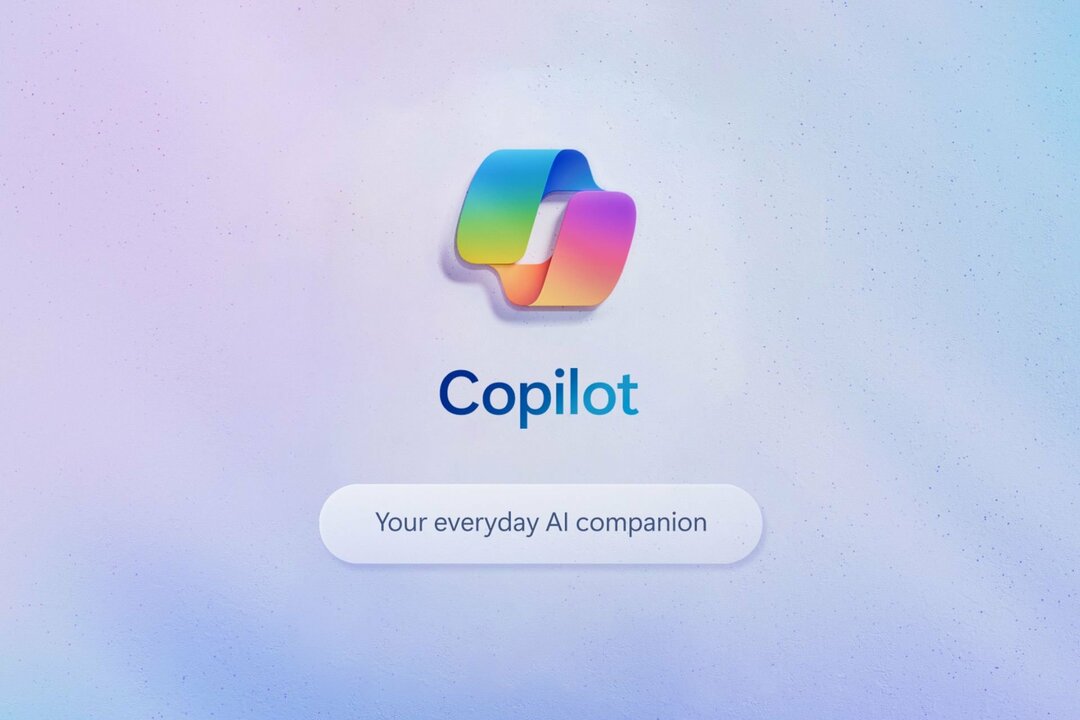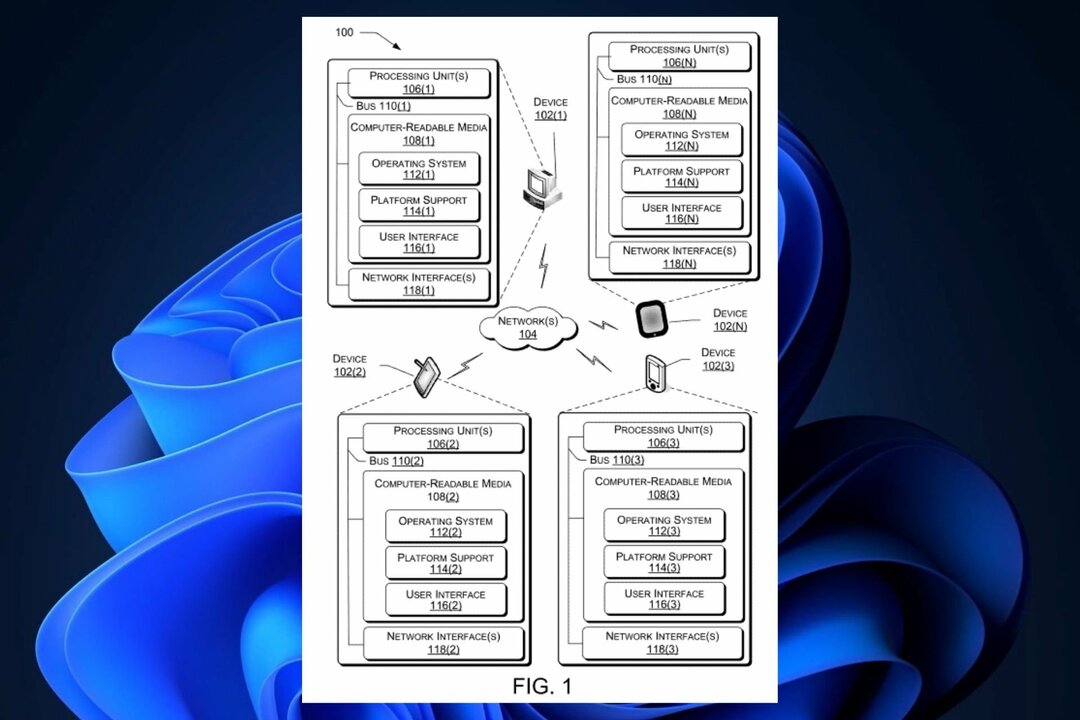- Липсата на Teredo в наследения хардуер е често срещан проблем на Windows, който обикновено е лесен за отстраняване.
- Решението най-вече се крие в коригиране на системния регистър на Windows или активиране на адаптера с помощта на прости команди.
- Можете също да опитате да използвате по-специализиран инструмент, за да улесните нещата за вас.

хИНСТАЛИРАЙТЕ, КАТО ЩРАКНЕТЕ ВЪРХУ ФАЙЛА ЗА ИЗТЕГЛЯНЕ
Този софтуер ще поддържа вашите драйвери работещи, като по този начин ще ви предпази от често срещани компютърни грешки и хардуерна повреда. Проверете всичките си драйвери сега в 3 лесни стъпки:
- Изтеглете DriverFix (проверен файл за изтегляне).
- Щракнете върху Започни сканиране за да намерите всички проблемни драйвери.
- Щракнете върху Актуализиране на драйвери за да получите нови версии и да избегнете неизправности в системата.
- DriverFix е изтеглен от 0 читатели този месец.
Когато се сблъскате с проблеми с вашия адаптер Teredo Tunneling, първият инстинкт при отстраняване на неизправности е да проверите вашите наследени хардуерни настройки.
Повечето пъти решението е просто като активиране на адаптера. Въпреки това, има моменти, когато не можете да намерите наследен хардуер на Teredo n и отнема много време, за да разберете нещата.
Оставен без отметка, този проблем ще повлияе на способността на вашата система да комуникира с други системи и следователно ще повлияе на вашия работен процес.
Решенията по-долу ще ви помогнат да решите това
Какво мога да направя, ако не мога да намеря Teredo в наследен хардуер?
1. Използвайте системния регистър на Windows, за да промените параметрите на TCPIPv6
- Използвай Windows + Р бутони за стартиране на кутия за изпълнение.
- В диалоговия прозорец въведете Regedit за да стартирате редактора на системния регистър на Windows.

- След като влезете в системния регистър, следвайте този път:
HKEY_LOCAL_MACHINE\SYSTEM\CurrentControlSet\services\TCPIP6\Parameters
- Потърсете ключа DisabledComponents и задайте стойността на 0, след което изберете Добре.
- Затворете системния регистър и рестартирайте компютъра си.
- Стартирайте диспечера на устройства, като щракнете върху Windows + Ри тип: devmgmt.msc

- Проверете дали Teredo Tunneling Adapter съществува в диспечера на устройства, като щракнете върху бутона за преглед в горната част и покажете скрити устройства.

- Трябва да видите вашия адаптер Teredo Tunneling без никакви предупредителни знаци до него.
2. Деинсталирайте всички адаптери и интерфейси за тунелиране на Teredo.
Ако първото решение не работи, помислете за деинсталиране на адаптера.
- В диспечера на устройства щракнете с десния бутон върху Псевдоинтерфейс за тунелиране на Teredo.
- Уверете се също, че сте деинсталирали всички Тунелни адаптери на Microsoft. Те трябва да бъдат показани с цифри в края.
- Можете да използвате това ръководство, за да преинсталирате адаптера в диспечера на устройства.
Ако все още имате проблеми след преинсталиране на адаптера, помислете за решение 3.
- КОРЕКЦИЯ: софтуерът за мрежова грешка PuTTY причини прекъсване на връзката
- Поправка: Lenovo System Update Service използва процесора с висока скорост
- Как да актуализирам ресурсите на дънната платка в диспечера на устройства?
3. Използвайте командата NETSH, за да активирате Teredo Client
- На вашия Windows потърсете подканата CMD и щракнете с десния бутон на мишката.
- Изберете Изпълни като администратор опция за стартиране на терминала като администратор.

- След като сте готови, въведете тези команди в този ред:
netsh
int teredo
задайте състояние деактивирано
int ipv6
задайте teredo клиент
- Затворете командния ред и отворете диспечера на вашите устройства чрез стъпките, описани по-горе.
- Проверете дали Teredo Tunneling Adapter съществува в диспечера на устройства, като щракнете върху бутона за преглед в горната част и покажете скрити устройства.

Коригирането на повечето компютърни проблеми, които изискват задълбочени познания за драйверите и компютърните системи, е много работа за много потребители.
4. Използвайте специализиран инструмент
Ако нямате време или технически познания, за да намерите адаптера Teredo в наследен хардуер, помислете за използването на Driverfix.
Този специализиран инструмент може лесно да се справи с драйверите на вашия компютър с едно щракване, включително да сортира проблемите с Teredo.
Освен това, той е предназначен да поддържа цялостното здраве на вашия компютър чрез автоматично актуализиране на драйверите.
Имайте предвид, че за да се насладите напълно на Driverfix и да поддържате компютъра си здрав по всяко време, трябва да надстроите до премиум плана.
⇒ Вземете Driverfix
Някое от тези решения работи ли за вас?
Нещо друго работи ли при вас? Уведомете ни в секцията за коментари по-долу. Ако имате проблеми с изтеглянето на адаптера Teredo Tunneling, помислете за това подробно ръководство.
В противен случай тези решения трябва да работят на вашия Teredo Tunneling Adapter.
 Все още имате проблеми?Поправете ги с този инструмент:
Все още имате проблеми?Поправете ги с този инструмент:
- Изтеглете този инструмент за ремонт на компютър оценен страхотно на TrustPilot.com (изтеглянето започва на тази страница).
- Щракнете върху Започни сканиране за да намерите проблеми с Windows, които биха могли да причинят проблеми с компютъра.
- Щракнете върху Поправи всичко за отстраняване на проблеми с патентовани технологии (Изключително отстъпка за нашите читатели).
Restoro е изтеглен от 0 читатели този месец.